Reklāma
Daudzi fotogrāfi, kad viņi pirmo reizi sāk, nav īsti pārliecināti, kur Lightroom iekļaujas lietās. Tas ir attēlu redaktors... bet tas nav tik labs kā Photoshop?
Adobe Lightroom var būt grūti saprotams, kamēr jūs saprotat, ka tas ir domāts kā visu jūsu digitālo fotogrāfiju centrālais elements. Vissvarīgākais ir tas, ka tas ir visu jūsu uzņemto attēlu katalogs, taču tas ir arī satriecošs RAW procesors un jaudīgs eksporta rīks.
Apskatīsim dziļāk, kas paredzēts Lightroom.
Katalogs
Adobe Lightroom, pirmkārt un galvenokārt, ir kataloga lietotne. Kā digitālajam fotogrāfam ir viegli nofotografēt dažus simtus attēlu tikai dažās stundās. Nedēļu, mēnešu vai gadu laikā jūs viegli varētu uzkrāt desmitiem tūkstošu kadru. Manā galvenajā Lightroom katalogā ir vairāk nekā 20 000 attēlu, un es esmu diezgan izvēlīgs šāvējs. Ja es būtu vairāk laimīgs, tas varētu būt piecas reizes vairāk.
Sekot līdzi visiem šiem fotoattēliem var būt loģistisks murgs. Datoru failu sistēma vienkārši nav paredzēta, lai apstrādātu šo fotoattēlu skaitu. Šeit nāk Lightroom. Tas ir paredzēts, lai kārtotu un kārtotu sarežģītus multivides failus.

Importējot fotoattēlus no kameras, vispirms ir jāiziet cauri un jāizvelk visi labie kadri. Lightroom dod jums rīkus, kā to izdarīt. Izmantojot īsinājumtaustiņus, jūs varat ātri iznīcināt sliktos fotoattēlus, lai jūs vienkārši paliktu turētāji.
To var izdarīt divos veidos. Pirmais izmanto Karogi, otrais izmanto Vērtējumi. Karogi ir tikai bināri; attēls ir a Izvēlēties vai tas ir Noraidīts. Vērtējumi ir nedaudz niansētāki; jūs varat novērtēt fotoattēlu jebkur starp Vienu un Pieci zvaigznes.
Šķirojot fotoattēlus, man patīk novērtēt manas “maybes” kā vienu zvaigzni. Pēc tam es dodos atpakaļ un uzlaboju visas noteiktās izvēles līdz divām zvaigznēm. Visbeidzot, jebkuram fotoattēlam, kuru pareizi rediģēju, tiek piešķirtas četras zvaigznes. Kadri, kurus es vēlos savā portfelī, iegūst papildu īpašo piekto zvaigzni.
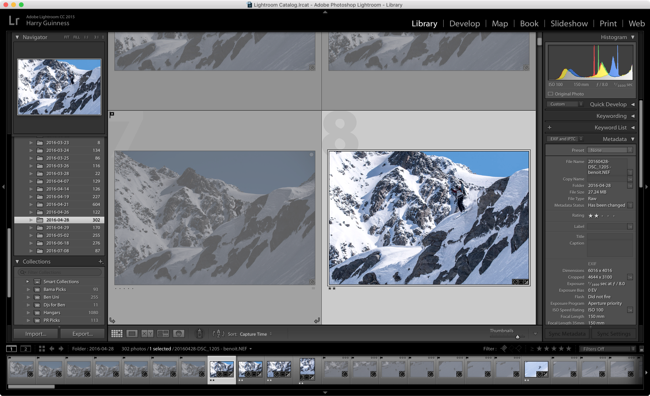
Katrā uzņemtajā fotoattēlā ir arī kaudzes metadatu; viss, sākot ar to, no kurienes un kad paņēmāt, līdz izmantotajiem kameras iestatījumiem. Parastajā failu sistēmā tas viss ir paslēpts. Ja rakt pietiekami dziļi, jūs varat to atrast, bet ar Lightroom tas atrodas tieši lietu priekšā. Ja vēlaties atrast katru fotoattēlu, ko esat uzņēmis starp datumu kopu vai ar aizslēga ātrumu 1/50 no sekundes, varat to izdarīt.
Fotoattēliem tagu veidā varat pievienot arī savus metadatus. Piemēram, jebkuram atbilstošam attēlam varat pievienot “Ainava” vai “Portrets”. Tādā veidā jūs varat filtrēt pēc šī taga Lightroom un vienkārši redzēt visus savus ainavas vai portreta attēlus. Tagi ir lielisks veids, kā milzīgo Lightroom bibliotēku pārvaldīt.
RAW attīstības dzinējs
Kā jau iepriekš minēju, ir svarīgi uzņemt RAW RAW faili: kāpēc jums tie būtu jāizmanto jūsu fotoattēliemGandrīz katrs raksts ar ieteikumiem cilvēkiem, kas tikai apgūst fotogrāfiju, uzsver vienu lietu: fotografējiet RAW attēlus. Lūk, kāpēc tas ir labs padoms. Lasīt vairāk . Tas dod jums tik daudz elastības, kā jūs rediģējat savus attēlus. RAW failus nevar apstrādāt katra lietotne. Lightroom gan ir viens no labākajiem.
Izmantojot Lightroom, jums ir visi nepieciešamie rīki, lai manipulētu ar RAW failu datiem. Iekš Attīstīties moduli, kuru jūs varat spēlēt ar ekspozīciju, kontrastu, krāsu, objektīva korekciju un pat vietējiem pielāgojumiem. Tas nav tik jaudīgs pikseļu spiešanā kā Photoshop, bet viss, ko jūs šeit darāt, ir pilnīgi nesagraujošs Ko Photoshop var darīt, ka GIMP nevar?Ko Photoshop var darīt, ja GIMP to nevar? Diezgan daudz! Uzziniet vairāk, salīdzinot GIMP vs. Photoshop. Lasīt vairāk .

Lai gan jūs varat pilnībā rediģēt RAW failus Lightroom, viena no labākajām iespējām ir izmantot tā rīkus, lai failos parādītu pēc iespējas vairāk informācijas. Jūs vēlaties izveidot līdzenu ekspozīciju, kuru pēc tam varat rediģēt citā lietotnē Kā sākt darbu ar Google bezmaksas Nik spraudņiem fotogrāfijaiGoogle padarīja savus Nik kolekcijas spraudņus pilnīgi bez maksas. Spraudņi darbojas ar fotoattēlu rediģēšanas programmatūru, piemēram, Adobe Photoshop un Lightroom. Lūk, kā sākt. Lasīt vairāk . Tas apvieno labāko no abām pasaulēm: jūs saņemat Lightroom RAW apstrādi kopā ar Photoshop jaudīgās funkcijas Ko jūs patiesībā varat darīt ar Adobe Photoshop?Šeit ir viss, ko Adobe Photoshop var darīt! Kaut arī šis raksts ir paredzēts iesācējiem, šeit ikviens varēja apgūt jaunas prasmes. Lasīt vairāk .
Viena no Lightroom visnoderīgākajām funkcijām ir tā, ka jūs varat rediģēt vairākus fotoattēlus vienlaikus. Ja vienā un tajā pašā situācijā uzņemat 50 fotoattēlus un zināt, ka tie visi ir jāpadara gaišāki, pievienojiet nedaudz kontrastu un nedaudz pielāgojiet krāsu, varat to izdarīt vienreiz un pēc tam sinhronizēt iestatījumus visiem fotoattēliem grupa. Tas ietaupa ļoti daudz laika, apstrādājot fotoattēlus no notikumiem, kur jums varētu būt nepieciešams klientam uzdāvināt dažus simtus attēlu.
Eksporta centrs
Nav jēgas atstāt visus savus attēlus sēžot, vācot digitālos putekļus cietajā diskā. Jums tie ir jāizlaiž pasaulē. Lightroom jaudīgās eksporta funkcijas ir paredzētas, lai to izdarītu.
Eksportējot attēlus, jums ir dažas iespējas. Vienkāršākais veids ir saglabāt failus JPG formātā, lai jūs tos varētu augšupielādēt visur, kur vēlaties. Izmantojot Lightroom rīkus, jūs varat eksportēt attēlus jebkurā izšķirtspējā un kvalitātē. Pilnīgas izšķirtspējas TIFF faili dizainerim, ar kuru strādājat? Pārbaudiet. 1200 pikseļu zemas kvalitātes kopijas Facebook? Protams.

Tomēr, ja jūs ieguldāt laiku, Lightroom var integrēties ar desmitiem dažādu pakalpojumu. Jūs varat saņemt spraudņus, kas ļauj augšupielādēt daudzās populārās vietnēs - piemēram, Facebook, 500 pikseļi 21 lielisks fotogrāfs, kas jums jāievēro, izmantojot 500 pikseļus Lasīt vairāk , un Instagram - tieši no Lightroom.
Ja jums ir mājas printeris, kas spēj izdrukāt labas fotogrāfijas, to var izdarīt tieši no Lightroom. Iekš Drukāt modulī jūs varat pārvaldīt visu, sākot no papīra izvēles, krāsu profiliem un malām.
Visbeidzot, Lightroom ir dažas citas iebūvētās eksporta iespējas. To var izmantot, lai noformētu foto grāmatu, slaidrādi vai tīmekļa galeriju. Ja ir kāds veids, kā vēlaties dalīties ar attēlu, to principā varat darīt, izmantojot vietni Lightroom.
Iesaiņošana
Tagad jums vajadzētu labāk saprast, kur Lightroom iekļaujas lielajā lietu shēmā. Jums arī vajadzēja saprast, ka tā ir vissvarīgākā lietotne, kuru fotogrāfi var izmantot. Jā tur ir dažas alternatīvas 15 bezmaksas alternatīvas Adobe Lightroom, Illustrator un PhotoshopVai vēlaties saņemt Adobe Photoshop, Lightroom vai Illustrator par brīvu? Šeit ir dažas no labākajām Creative Cloud alternatīvām. Lasīt vairāk , taču neviens no tiem nav tik universāli atbalstīts, pilnībā atbalstīts vai ātri atjaunināts.
Vai jūs izmantojat Lightroom? Ja nē, kāpēc gan ne? Paziņojiet mums komentāros.

